Enviar por correo electrónico una factura de propietario desde la herramienta Contratos principales (heredada)
Objetivo
Enviar una factura ascendente al colaborador ascendente de su proyecto de Procore por correo electrónico.
Contexto
Después de crear una factura ascendente que se factura contra un contrato de cliente, financiación o contrato principal, puede enviar una copia de la pestaña "Detalles" de la factura a su colaborador ascendente para su revisión. Una vez revisado, su colaborador puede responder directamente a ese mensaje para indicar que ha aprobado su factura para el pago (o para proporcionarle una razón para rechazar su factura). Para garantizar que la respuesta de su colaborador se capture por escrito, Procore guarda todas las respuestas a la dirección "De" de su mensaje saliente en la pestaña Correos electrónicos de la factura.
Temas a considerar
- Permisos de usuario necesarios
- Información adicional:
- Al hacer clic en el botón Enviar factura por correo electrónico, se envía una copia de la pestaña "Detalles" de la factura a los destinatarios designados.
- Los datos en la pestaña "PDF configurable" de la factura NO se proporcionan con este mensaje de correo electrónico.
Requisitos
Pasos
- Vaya a la herramienta Contratos principales del proyecto.
- En la tabla, busque el contrato.
- Haga clic en el vínculo del número para abrirlo.
- Haga clic en la pestaña Facturas.
- Busque la factura que enviar en la tabla.
- Haga clic en el vínculo Factura n .º para abrirla.
- Haga clic en Enviar factura por correo electrónico.
Esto inicia la ventana 'Reenviar factura #[#] para [Contrato o financiación] #[#] - [Inicio del período de facturación - Fin del período de facturación]' en la pestaña Correos electrónicos de la factura.Notas
- El botón Enviar factura por correo electrónico envía una copia de la pestaña "Detalles" de la factura a los destinatarios designados.
- Los datos en la pestaña "PDF configurable" de la factura NO se proporcionan con este mensaje de correo electrónico.
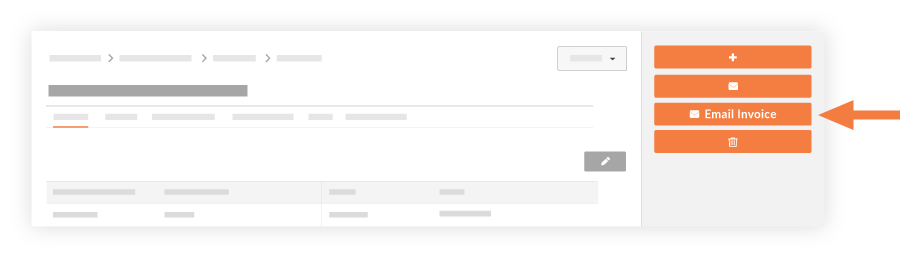
- Complete los siguientes campos:
- Para. Introduzca el nombre de la persona a la que está solicitando el pago.
- CC. Introduzca el nombre de las personas que desee poner en copia en el correo electrónico. Su nombre aparece en este campo de forma predeterminada.
- CCO. Introduzca el nombre de las personas que desee copiar en el correo electrónico.
- Privado. Marque esta casilla si solo desea que la factura esté disponible para el administrador de facturas y las personas designadas en los campos Para/CC.
- Asunto. Este campo se completará con el número de la factura.
- Adjuntos. Adjunte todos los documentos o archivos relacionados.
- Mensaje. Incluya un mensaje adicional sobre la factura.
- Haga clic en Enviar.
Aparece un banner AMARILLO "Comunicación creada" para confirmar que se ha creado el mensaje saliente y se ha añadido a la cola de correo electrónico saliente de Procore.
Notas
- Se guarda un registro de su mensaje saliente en la pestaña "Correos electrónicos" de la factura.
- Los mensajes enviados a la dirección "De" en el mensaje saliente se guardan automáticamente en la pestaña "Correos electrónicos" de la factura. Esto proporciona a los destinatarios de sus mensajes la comodidad de utilizar la función de respuesta en su programa de correo electrónico. También captura las respuestas de aprobación o rechazo de su colaborador por escrito.

